8 programe care pot fi dezactivate la pornirea Windows
Cu siguranță după instalare și un timp de lucru la calculator, am observat că a devenit mai lent, și-ar dori să se întoarcă la starea inițială. Dar cum se face? În cele mai multe cazuri, motivul pentru care unul - prea multe programe la pornire, care sunt incluse la pornirea Windows și atârnă în sistem, luând resurse și încetinirea procesului de încărcare a computerului (a se vedea, de asemenea, „Cum de a identifica un program care incetineste calculatorul.“).
Pentru a desfunda sistemul de aplicații de pornire, trebuie să opriți toate inutile și inutil în acest moment. Mai ușor de zis decât de făcut. Pentru că pentru mulți oameni este o mare provocare pentru a găsi lista programelor de pornire sunt aceleași elemente nedorite. Pentru a simplifica problema, introducerea de tine 8 programe pe care le puteți activa în condiții de siguranță off la pornire pentru a accelera sistemul.
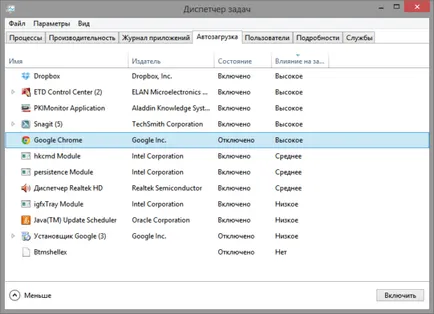
1. iTunes Helper
Pentru sigur, acest program va fi în lista celor care folosesc iTunes pentru a asculta muzică și / sau sincronizarea lor gadget-uri de la Apple. Acest program se află permanent în memoria calculatorului și așteaptă va conecta iDevices. Odată ce acest lucru se întâmplă, se execută iTunes. De fapt, acest lucru este tot ceea ce este necesar.
Trucul este că puteți lansa manual iTunes, atunci când vă conectați dispozitivul. În cazul în care dispozitivul nu este prezent, atunci nu este nevoie de acest program. În ambele cazuri, o puteți dezactiva.
2. QuickTime
3. Apple a Push
Produsul face parte, de asemenea, compania de mere și este utilizat pentru a trimite notificări pentru a rula alte programe de la Apple, care sunt instalate în sistem. În esență, aceasta vă permite să comunice între dispozitiv și aplicații de tip icloud pe computer. Dar experiența arată că, dacă dezactivați această înregistrare, sincronizarea datelor se face tot la fel. Deci, acesta poate fi dezactivat.
4. Adobe Reader
Desigur, toată lumea știe cititorul Adobe PDF. În cazul în care nu este folosit acest program, nu aveți nevoie pentru a menține sale de pornire, luând resurse irosite. Puteți dezactiva.
Fără a comunica cu Skype, mulți pur și simplu nu pot trăi. Cine o face și în mod constant pe tot parcursul zilei vorbesc cu colegii. Și cineva comunică cu rudele îndepărtate de acasă la fiecare câteva zile. Dar adevărul este că, atunci când instalați Skype înregistrează automat în pornire și pornit de fiecare dată cu sistemul, care încetinește, de asemenea, în jos alte procese de pornire care au loc în paralel ca Skype în sine nu este departe de a fi „ușor“ aplicație. Acesta poate fi rulat manual, după cum este necesar și după pornire.
6. Google Chrome
Cel mai popular browser, de asemenea, îi place să stea în pornire scriind pentru a verifica modulele actualizări. Astfel de module precum Google Update și Google Installer (Google Installer) pot fi dezactivate. În același timp, Chrome încă se va actualiza.
7. Evernote Clipper
Fiind un mare fan al Evernote, eu încă dezactivat Clipper. Și nu se simte nici un disconfort de a lucra cu el timp de mulți ani.
8. Microsoft Office
suita Office de la Microsoft este foarte bun și este standardul aproape peste tot. Dar ceea ce este utilizarea de ea în pornire? La urma urmei, nu rulează automat, puteți deschide orice fișier în orice program Office. Dezactivați.
În cele mai multe cazuri, cauza de performanta PC-ului lent este dezordine sale diferite aplicații pe care le folosim din când în când, dar care se execută de fiecare dată când porniți computerul și să mănânce și resursele de PC-uri în procesul de așteptare, atunci când ea se va folosi. De multe ori, acest lucru pur și simplu nu este necesar și aceste aplicații pot fi rulate manual, fără a lua departe de resursele computerului, după cum este necesar doar un program este în așteptare pentru tine în memorie.
Dezactivați programele de pornire din cele mai bune din setările lor. Dar dacă nu, atunci puteți utiliza utilitarul msconfig în Windows XP-7, sau Task Manager din Windows 8-10.